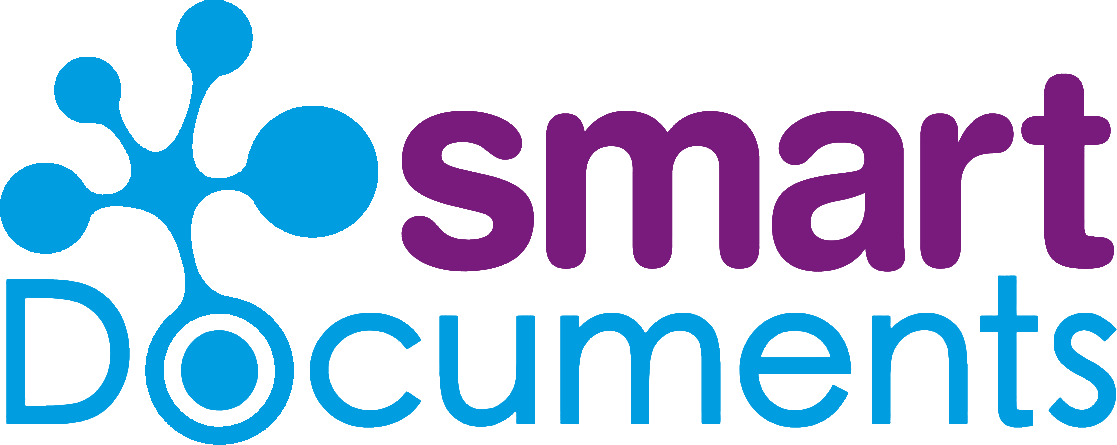Animatie - brief samenstellen
Animatie - database uitvragen
Animatie - Multi Document Output
Animatie - DMS koppeling
Stap 1: Sjabloon aanmaken
Uw applicatiebeheerder creëert een sjabloon in de juiste huisstijl en met de benodigde basisinformatie. Uw standaarddocument is klaar voor gebruik. Vanaf nu start elke medewerker hetzelfde basisdocument, in de juiste huisstijl en met de correcte inhoud.
Stap 2: Documentgenerator
De eindgebruiker roept een standaarddocument op en personaliseert deze met behulp van het vraag- en antwoordscherm. Het document wordt realtime gegenereerd en gemaakte wijzigingen kunnen via de preview-functie gecontroleerd worden.
Stap 3: Verzenden & archiveren
Na het genereren wordt het document gearchiveerd en deze is vanaf dat moment te downloaden als Word, PDF en XML bestand. Ook kan het document, indien gewenst, op elk gekozen moment verzonden worden.
Stap 1: Sjabloon aanmaken
Uw applicatiebeheerder creëert een sjabloon in de juiste huisstijl en met de benodigde basisinformatie. Uw standaarddocument is klaar voor gebruik. Vanaf nu start elke medewerker hetzelfde basisdocument, in de juiste huisstijl en met de correcte inhoud.
Stap 2: Documentgenerator
De eindgebruiker roept een standaarddocument op en personaliseert deze met behulp van het vraag- en antwoordscherm. Het document wordt realtime gegenereerd en gemaakte wijzigingen kunnen via de preview-functie gecontroleerd worden.
Stap 3: Koppeling met database
Nadat uw documenten gereed zijn worden overige gegevens automatisch aangeleverd vanuit uw database. Elk document wordt op de juiste manier.
Stap 4: Verzenden & archiveren
De eindgebruiker verstuurt het document met één druk op de knop rechtstreeks naar de geadresseerde of zet het document klaar als download. Het document wordt netjes gearchiveerd in uw systeem en is op elk gewenst moment op te roepen.
Stap 1: Sjabloon aanmaken
Uw applicatiebeheerder creëert een sjabloon in de juiste huisstijl en met de benodigde basisinformatie. Uw standaarddocument is klaar voor gebruik. Vanaf nu start elke medewerker hetzelfde basisdocument, in de juiste huisstijl en met de correcte inhoud.
Stap 2: Documentgenerator
De eindgebruiker roept het gewenste basisdocument op en vult de variabele gegevens in met behulp van het vraag- en antwoordscherm. U kunt ieder document voorzien van een eigen huisstijl en unieke content. Uw documenten worden realtime gegenereerd en kunnen gecontroleerd worden via de preview-functie.
Stap 3: Koppeling met database
Wanneer uw documenten gereed zijn, worden overige gegevens automatisch aangeleverd vanuit uw database. Elk document wordt op de juiste manier ingevuld.
Stap 4: Verzenden & archiveren
Met één druk op de knop worden uw documenten verstuurd; rechtstreeks naar meerdere geadresseerden en voorzien van een eigen huisstijl en specifieke content. De verzonden documenten kunt u terugvinden in uw systeem.
Stap 1: Sjabloon aanmaken
Uw applicatiebeheerder creëert een sjabloon in de juiste huisstijl en met de benodigde basisinformatie. Voor elke afdeling kunnen diverse sjablonen worden aangemaakt in een specifieke huisstijl.
Stap 2: Koppeling met DMS
Uw sjablonen koppelt u snel en eenvoudig aan uw eigen database. Zo kunt u op elk gewenst moment klantgegevens doorvoeren in uw sjablonen.
Stap 3: Creëren, verzenden & archiveren
U heeft een boodschap voor een groot publiek. Een premiewijziging, een aanpassing in een abonnement of een mooie actie voor uw vaste klanten. Dankzij een eenvoudige koppeling met uw database stelt de software van SmartDocuments u in staat uw bericht, ondanks het grote aantal geadresseerden, te personaliseren. U creëert een basisdocument en de software haalt de klantgegevens uit uw database. Elk document is uniek, bevat de juiste boodschap en wordt gemaakt in de correcte huisstijl. Ook als het gaat om honderd documenten tegelijk - ze zijn direct klaar voor verzending en archivering.